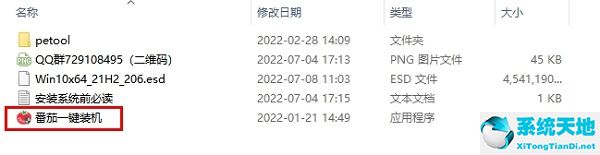许多新手用户不知道如何在PSCC画一条漂亮的虚线。下面教你一些PSCC常见的曲线绘制方法。操作很简单。让我们学习。
方法1:
1.首先我们用【线条工具】从上面的线型中选择虚线的类型。你可以在更多选项里设置虚线的间隙和样式,还有很多可调参数,随你喜欢。

2.设置好调整后的颜色和粗细,就可以在画布上拉虚线了。
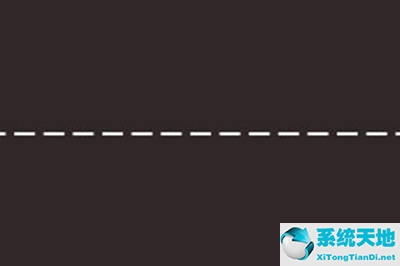
方法二,
1.我们可以使用文本工具在画布上标记十字符号。
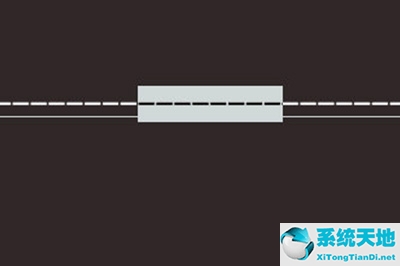
2.然后我们在文本的选项框中调整文本的间距,这样虚线的效果就出来了。
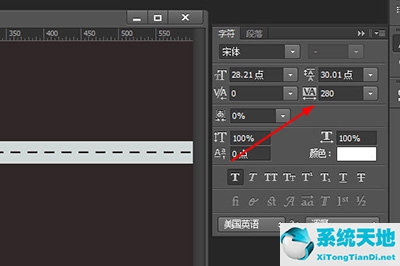
方法三,
1.以上都是直曲线。如果是不规则曲线,我们可以使用钢笔工具。我们用钢笔在画布上画线。
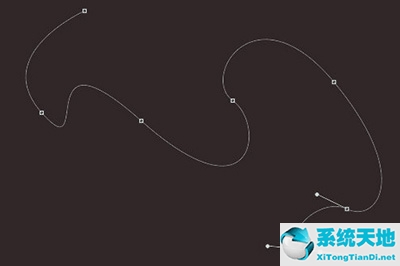
2、然后使用笔刷工具,在笔刷编辑器中,检查笔刷间距并加宽间距。
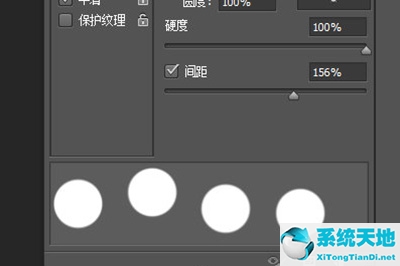
3.最后,右击路径来描边路径,工具选择画笔。之前画的线会用虚线填充。
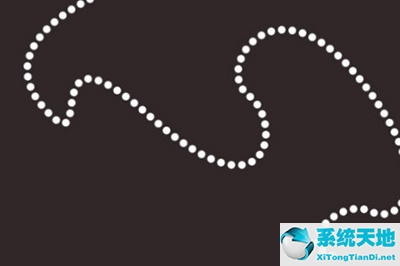
以上三种方法是PSCC快速画虚线的方法。容易操作吗?如果不知道,就去按照教程画吧。